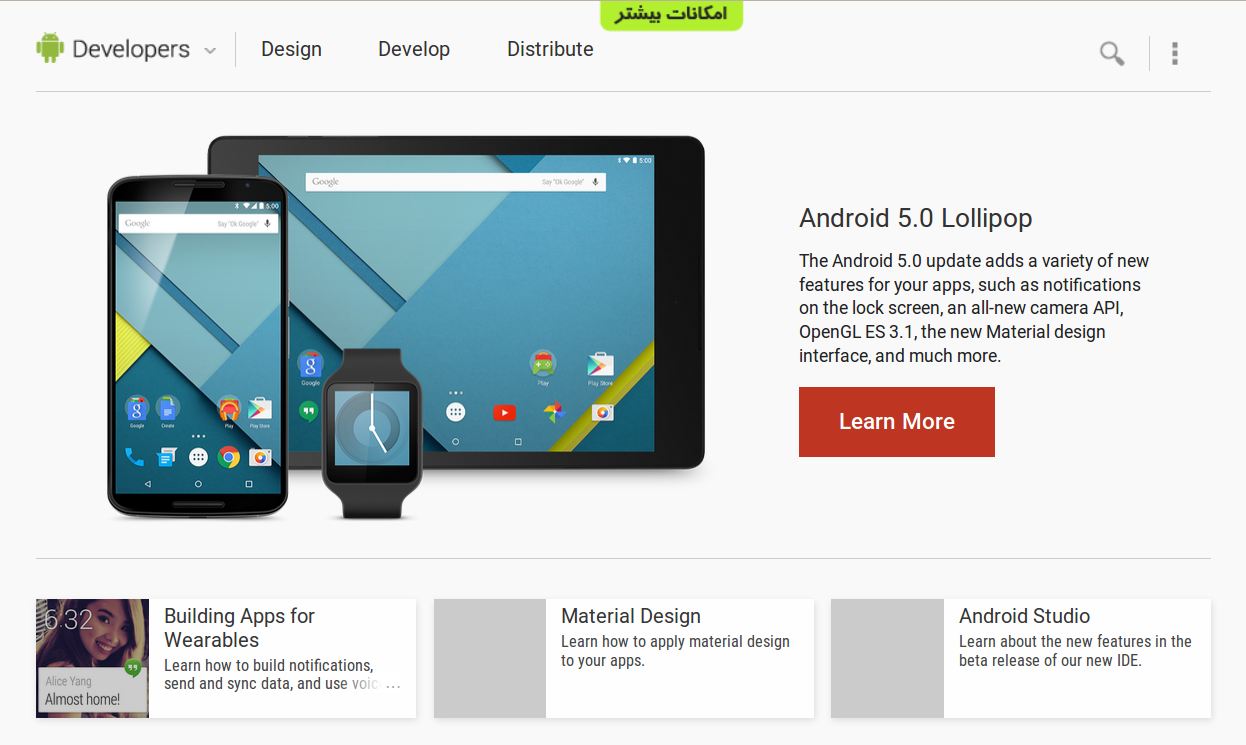گاهی اوقات، بنا به دلایلی شما تشخیص میدید که بهتره مسیر پیش فرض اطلاعات سرویسهای مختلف تغییر کنه. به عنوان مثال فرض میکنیم شما یک هارد ssd دارید و تصمیم دارید اطلاعات دیتابیسهای شما به جای مسیر اصلی، روی پارتیشنی که مربوط به هارد ssd هست ذخیره بشه و یا اینکه برای راحت شدن عملیات بک آپ و ... تصمیم دارین تمام اطلاعات مهم مربوط به سرور خودتون (شامل اطلاعات وب سرور، دیتابیسهای Postgres و MySql و ...) رو تو یک پارتیشن جدا ذخیره کنید تا بعدا زمان نصب سیستم عامل کارتون راحتتر باشه.
قبلا تو این وبلاگ در مورد تغییر مسیر پیش فرض اطلاعات PostgreSQL در اوبونتو 14.04 نوشتیم و تو این پست تصمیم داریم نحوه تغییر مسیر پیش فرض اطلاعات MySql رو بصورت مرحله به مرحله با هم مرور کنیم:
مرحله ۱) اولین مرحله متوقف کردن سرویس MySql هست:
$ sudo /etc/init.d/mysql stop
مرحله ۲) با استفاده از دستور زیر، اطلاعات فعلی رو به مسیر جدید منتقل میکنیم:
$ sudo cp -R -p /var/lib/mysql /path/to/new/datadir
مرحله ۳) در این مرحله لازم هست تغییرات مورد نظر خودمون رو تو فایل کانفیگ MySql اعمال کنیم. برای این کار ابتدا فایل زیر رو با استفاده از یک ویرایشگر متن باز میکنیم:
$ sudo nano /etc/mysql/my.cnf
بعد از نمایش محتویات فایل، عبارت datadir رو جستجو میکنیم و مقدار اون رو از var/lib/mysql/ به مسیر دلخواه خودمون (تو این مثال path/to/new/datadir/ تغییر میدیم).
مرحله ۴) تو این مرحله لازم هست مسیر جدید اطلاعات MySql رو برای AppArmor هم مشخص کنیم. برای این کار ابتدا فایل زیر رو با استفاده از یک ویرایشگر متن باز میکنیم:
$ sudo nano /etc/apparmor.d/usr.sbin.mysqld
بعد از نمایش محتویات فایل، عبارت var/lib/mysql/ رو با مسیر جدید جایگزین میکنیم.
مرحله ۵) در نهایت، لازم هست سرویس AppArmor و MySql رو مجددا راه اندازی کنیم:
$ sudo service apparmor reload
$ sudo service mysql restart
بعد از انجام این مراحل باید سرویس MySql شما بدون هیچ مشکلی اجرا بشه و اطلاعات شما رو توی مسیر جدید ذخیره کنه.
منبع: http://www.ubuntugeek.com/how-to-change-the-mysql-data-default-directory.html